Se riscontri problemi con la tua PlayStation a causa di problemi interni o altri motivi, il ripristino può risolverli e ripristinarne la funzionalità. Tuttavia, se non riesci a individuare il controller, non devi preoccuparti. Puoi comunque eseguire un ripristino delle impostazioni di fabbrica senza un gamepad. Se stai cercando suggerimenti al riguardo, abbiamo una guida utile che spiega come ripristinare le impostazioni di fabbrica della tua PS4 senza controller.
Come ripristinare le impostazioni di fabbrica della PS4 senza controller
Un ripristino di PS4 comporta il ripristino delle impostazioni di fabbrica predefinite del dispositivo. Il disco rigido viene completamente cancellato quando si esegue un ripristino, sostanzialmente riportandolo nelle condizioni in cui si trovava prima dell’acquisto. Non è possibile ripristinare questi dati senza un backup preventivo. Il ripristino di una PS4 viene spesso eseguito quando desideri ricominciare da capo, risolvere problemi Software o prepararti a vendere o scambiare la console. Prima di farlo, assicurati di eseguire il backup di tutti i dati che potrebbero essere presenti. Ora segui i metodi indicati di seguito per ripristinare le impostazioni di fabbrica della tua PS4 senza controller.
Metodo 1: connettersi a una tastiera esterna
Puoi ripristinare le impostazioni di fabbrica della PS4 con una tastiera e accedere al menu Modalità provvisoria. Ecco i passaggi per fare lo stesso:
Nota: Avrai bisogno di una tastiera USB.
1. Spegni la tua PS4 e collega il Tastiera USB alla porta USB più vicina.
2. Accendi la tua PS4. Entrerà Modalità sicura.
3. Navigare nel Menù Modalità provvisoriae selezionare Inizializza PS4. Premere accedere.
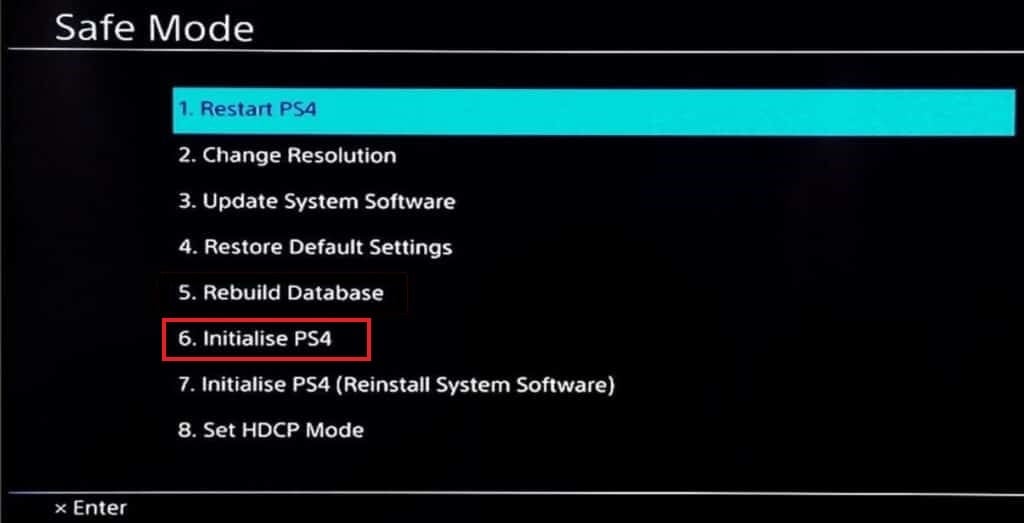
4. Scegli Pieno per eseguire un ripristino completo delle impostazioni di fabbrica.
Metodo 2: connettersi a un mouse esterno
Puoi navigare nel menu Modalità provvisoria e avviare la procedura di ripristino delle impostazioni di fabbrica senza controller utilizzando un mouse esterno. Ricorda che questo non è l’approccio consigliato; invece, quando possibile, è meglio utilizzare un controller compatibile per tali attività. Per fare lo stesso, segui i seguenti passaggi:
1. Spegnere la tua PS4 e collega il Mouse USB alla porta USB più vicina.

2. Accendi la PS4. Entrerà nel Modalità sicura.
3. Navigare nel Menù Modalità provvisoria. Clicca su Inizializza PS4.
4. Tra le due opzioni, fare clic su Pieno per eseguire un ripristino completo delle impostazioni di fabbrica.
Metodo 3: tramite l’app PlayStation
Può essere difficile ripristinare una PS4 senza controller, ma puoi utilizzare l’app PlayStation sul tuo smartphone per sfogliare i menu della PS4 ed eseguire un ripristino delle impostazioni di fabbrica. Segui i seguenti passaggi per fare lo stesso:
1. Installare il Applicazione PlayStation sul tuo telefono e Registrazione ad esso.
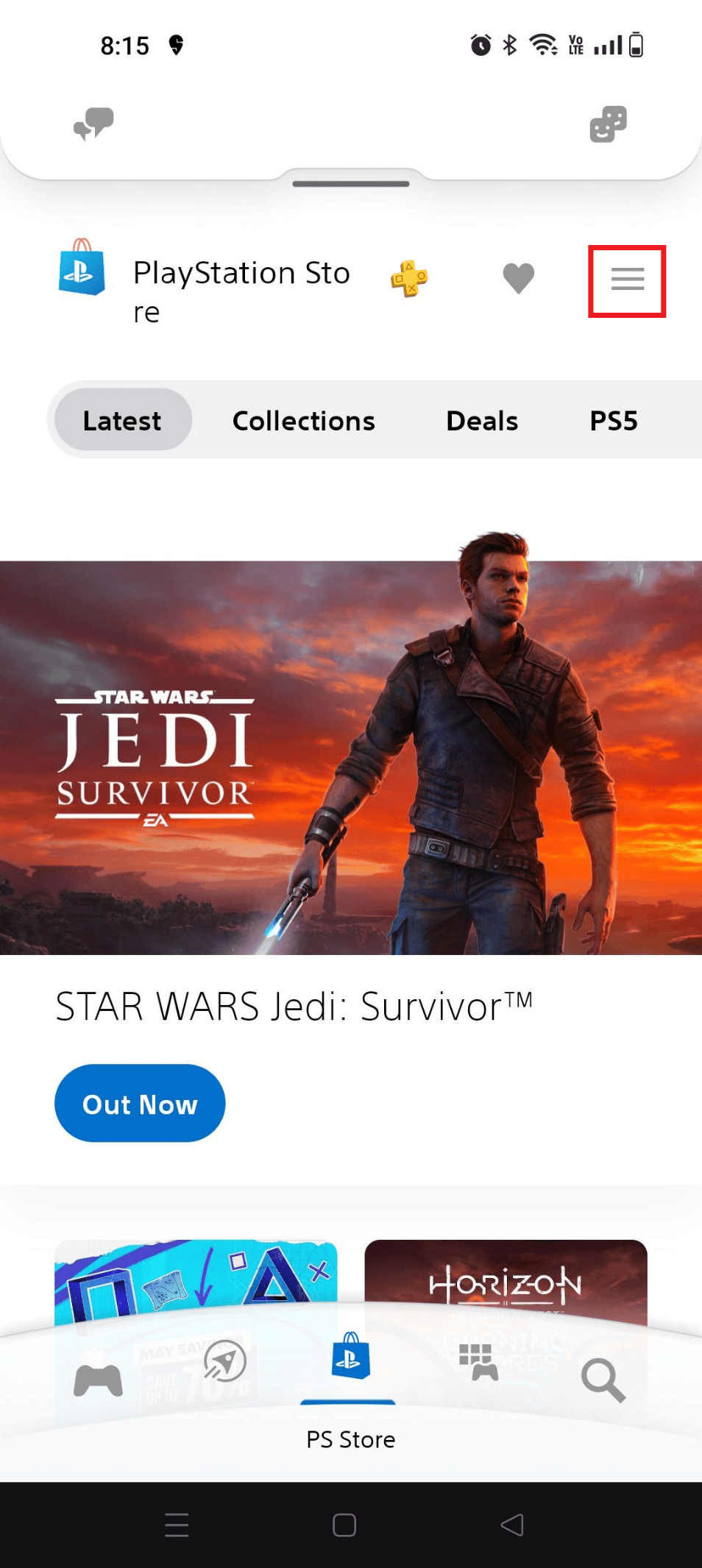
2. Tocca il Icona PlayStation in basso e seleziona Connettiti alla PS4. Accoppia la tua PS4 e il telefono.
3. Dall’app, seleziona Impostazioni.
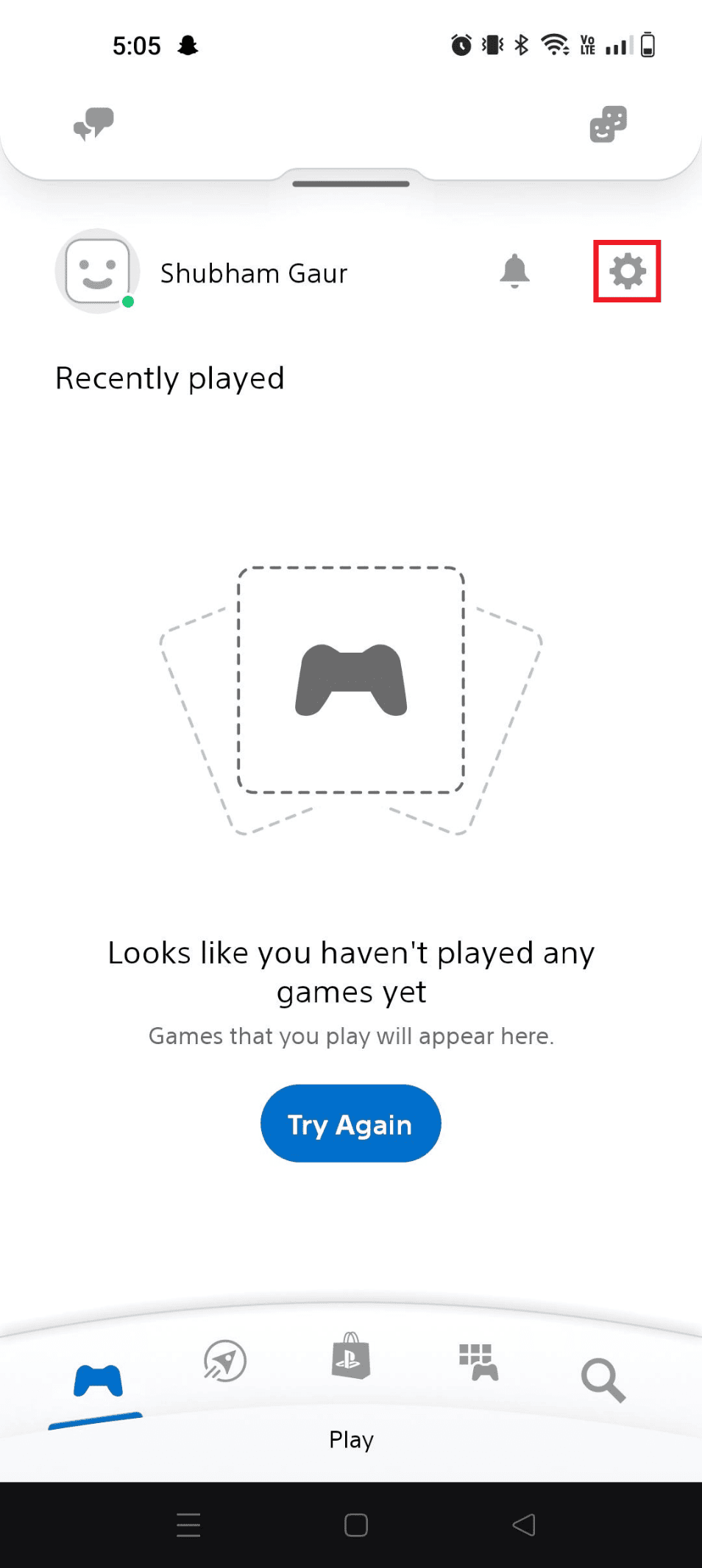
4. Tocca Inizializzazione e poi via Inizializzare PS4.
5. Seleziona Pieno per eseguire un ripristino completo delle impostazioni di fabbrica.
Metodo 4: tramite l’app PlayStation Remote Play
Puoi anche ripristinare le impostazioni di fabbrica della tua PS4 se non disponi di un controller tramite l’app Remote Play. Seguire i passaggi indicati di seguito per eseguire l’attività:
1. Installare PS Remote Play
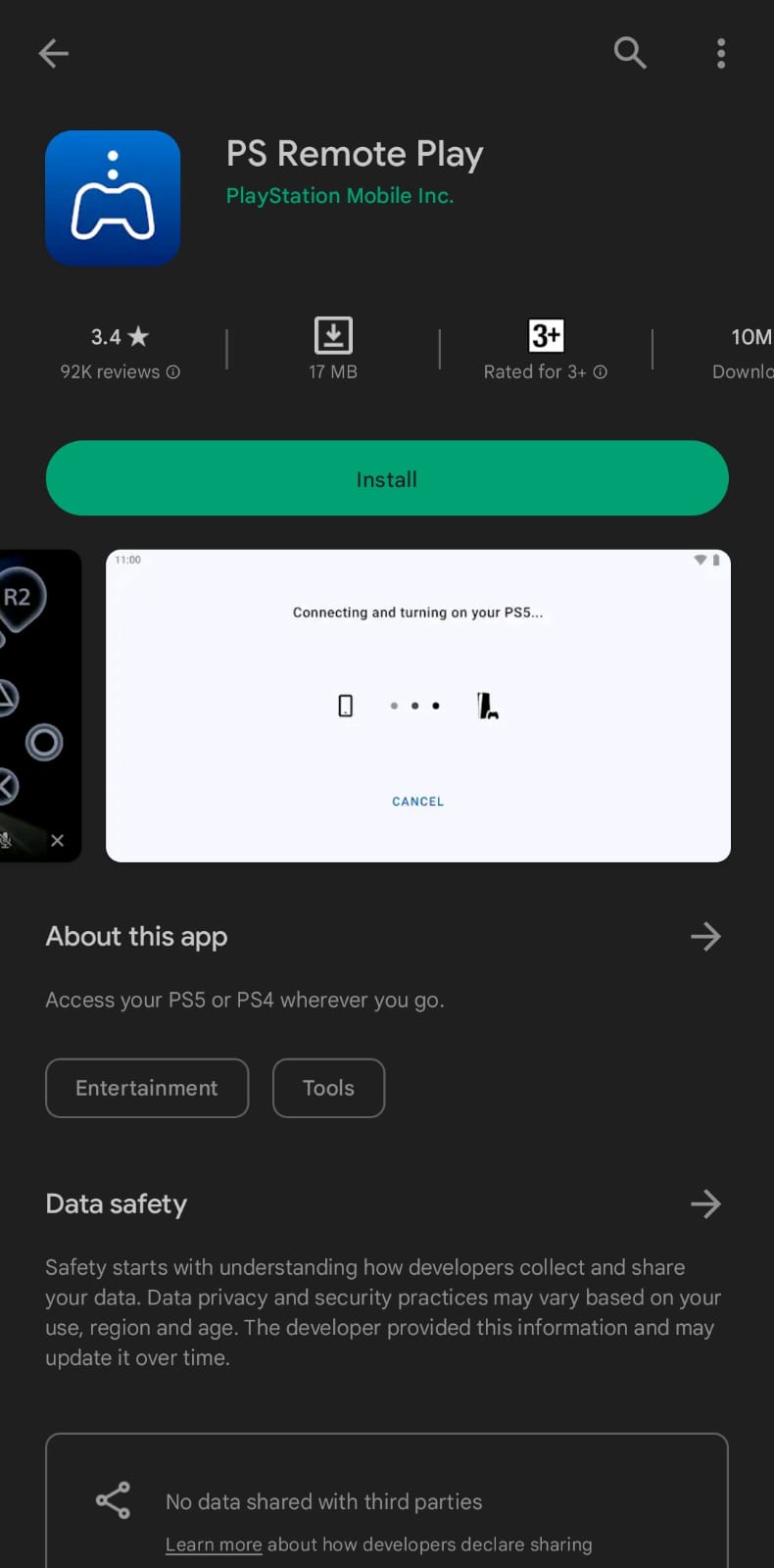
2. Vai a Impostazioni, toccare Impostazioni di connessione per la riproduzione remota, e abilitare Riproduzione remota.
3. Sul PS4vai a Impostazioni.
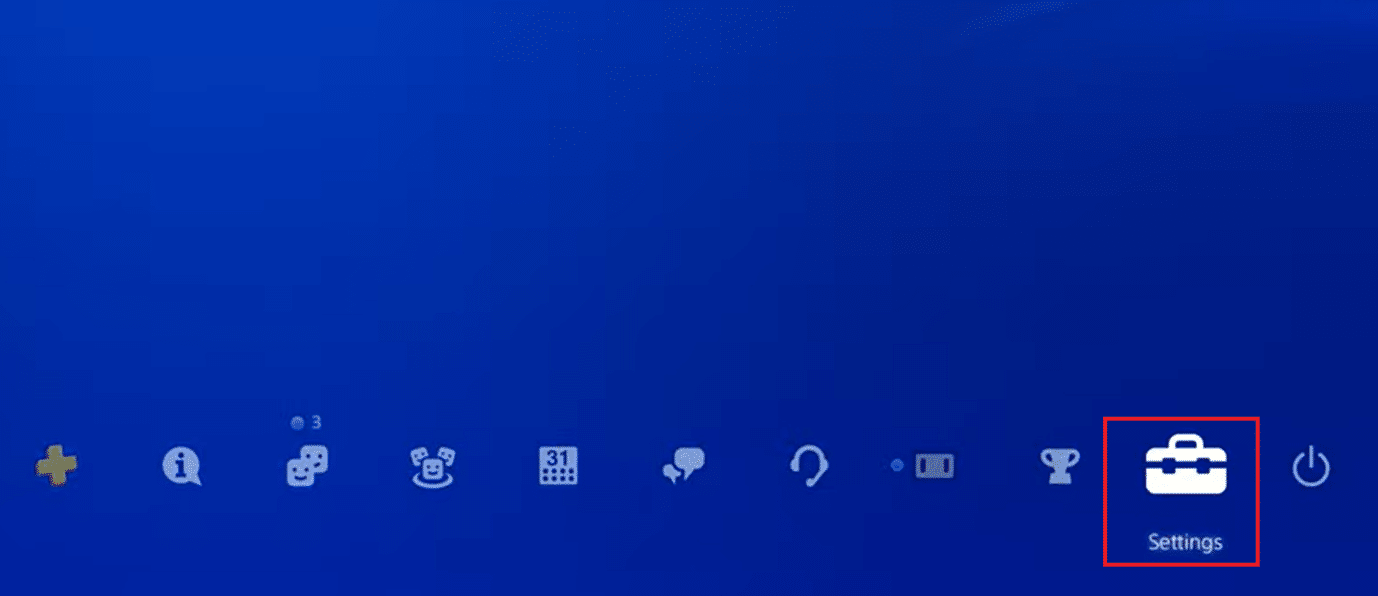
4. Seleziona Impostazioni di connessione per la riproduzione remota poi Aggiungi dispositivo.
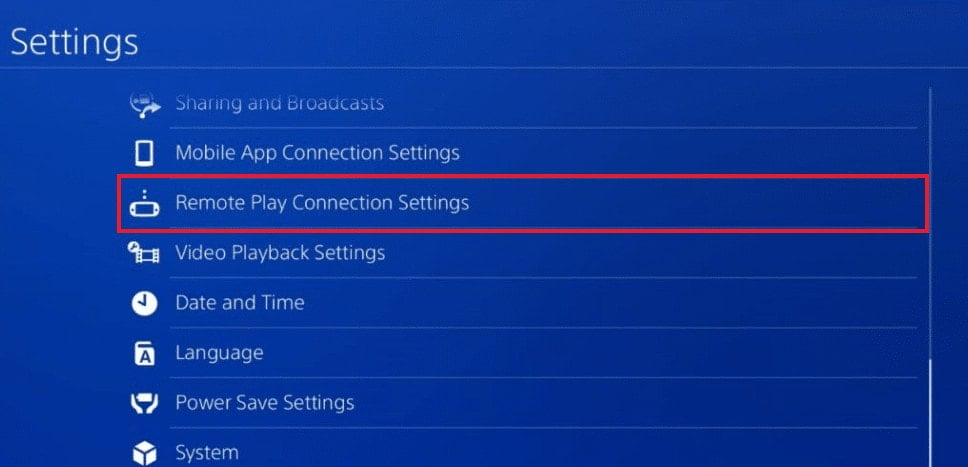
5. Nell’app, vai a impostazioni e toccare Impostazioni di connessione PS4.
6. Inserisci il numero apparendo in TV.
7. Una volta abbinato, segui le istruzioni passaggi 4 e 5 menzionato per il Stazione di gioco app.
Metodo 5: utilizzare dispositivi esterni Bluetooth o wireless
L’uso di dispositivi esterni Bluetooth o wireless ti aiuta anche a ripristinare la tua PS4 senza controller. Per fare lo stesso, segui i passaggi indicati di seguito:
1. Scarica il Stazione di gioco O Riproduzione remota app.
2. Sul tuo PS4vai a Impostazioni.
3. Seleziona Dispositivi e scegli Dispositivi Bluetooth.
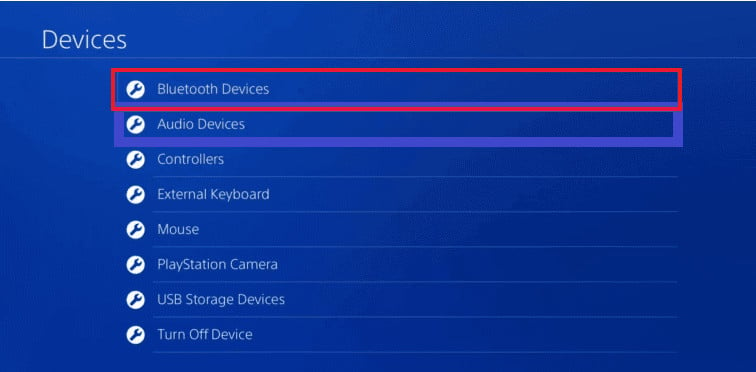
4. Paio il dispositivo con la TV.
5. Vai all’app e segui le istruzioni passaggi 4 e 5 menzionato per il Stazione di gioco app.
Metodo 6: usa il tuo smartphone
Puoi utilizzare il tuo smartphone per ripristinare le impostazioni di fabbrica della tua PS4 se non riesci a trovare il controller. Per fare ciò, scarica l’app PlayStation di tua scelta e segui i passaggi indicati nei Metodi 3, 4 o 5.
Metodo 7: utilizza il tuo PC/laptop Windows
Anche l’uso di un PC o di un laptop può funzionare per ripristinare la PS4 senza controller. Per questo segui i seguenti passaggi:
1. Collega il tuo Controller PS4 al tuo PC utilizzando USB.
2. Registrazione al Sito web PlayStation.
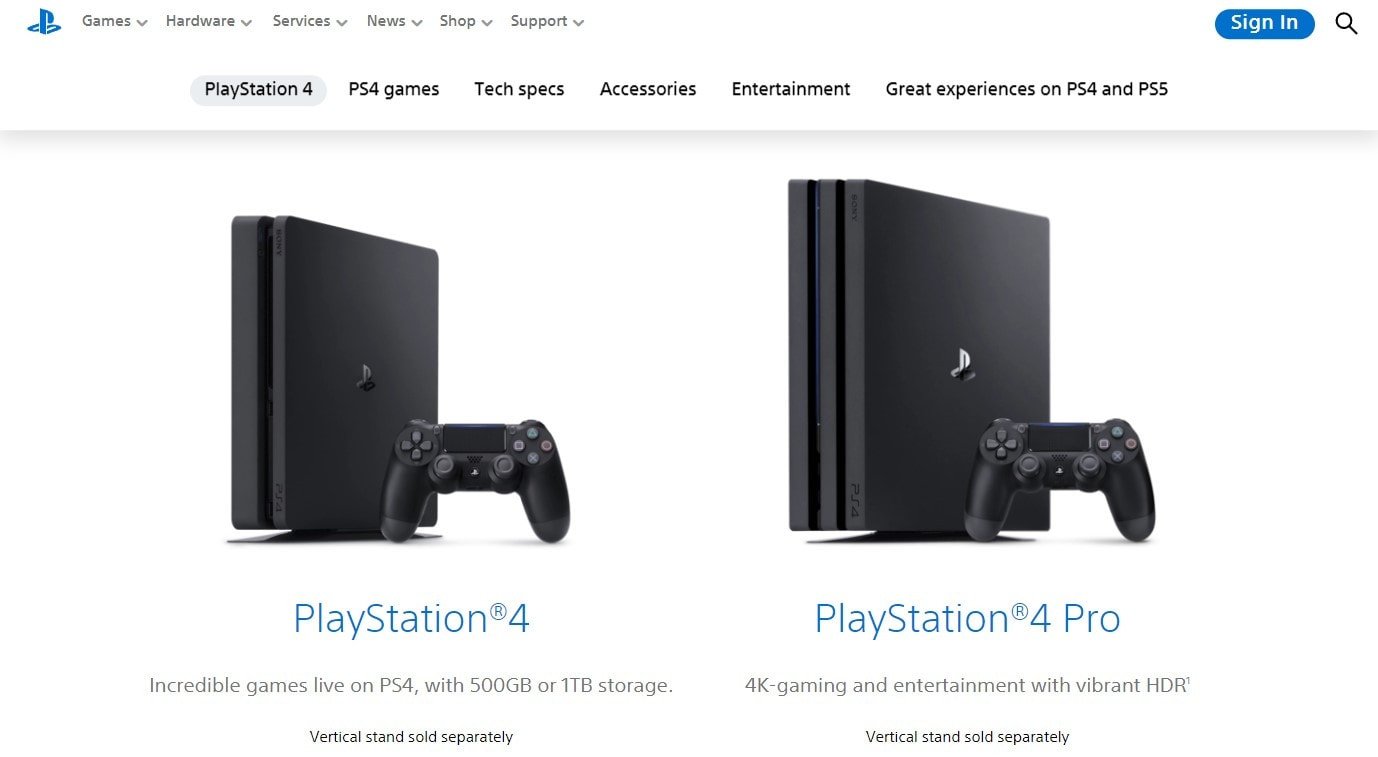
3. Seguire i passaggi indicati in Metodo 3.
Come resettare PS4 senza controller e senza perdere dati
È difficile ripristinare PS4 senza controller senza perdere dati perché le procedure tipiche richiedono che tu ne abbia uno. Tuttavia, puoi utilizzare il sito Web di PlayStation Network per eseguire un ripristino remoto senza perdere alcun dato se la tua PS4 è online e hai il tuo smartphone o PC con te. Segui i passaggi seguenti per ripristinare PS4 senza controller e senza perdere dati:
1. Vai a Sito web PlayStationNetwork.
2. Registra il tuo account e vai a Impostazioni.
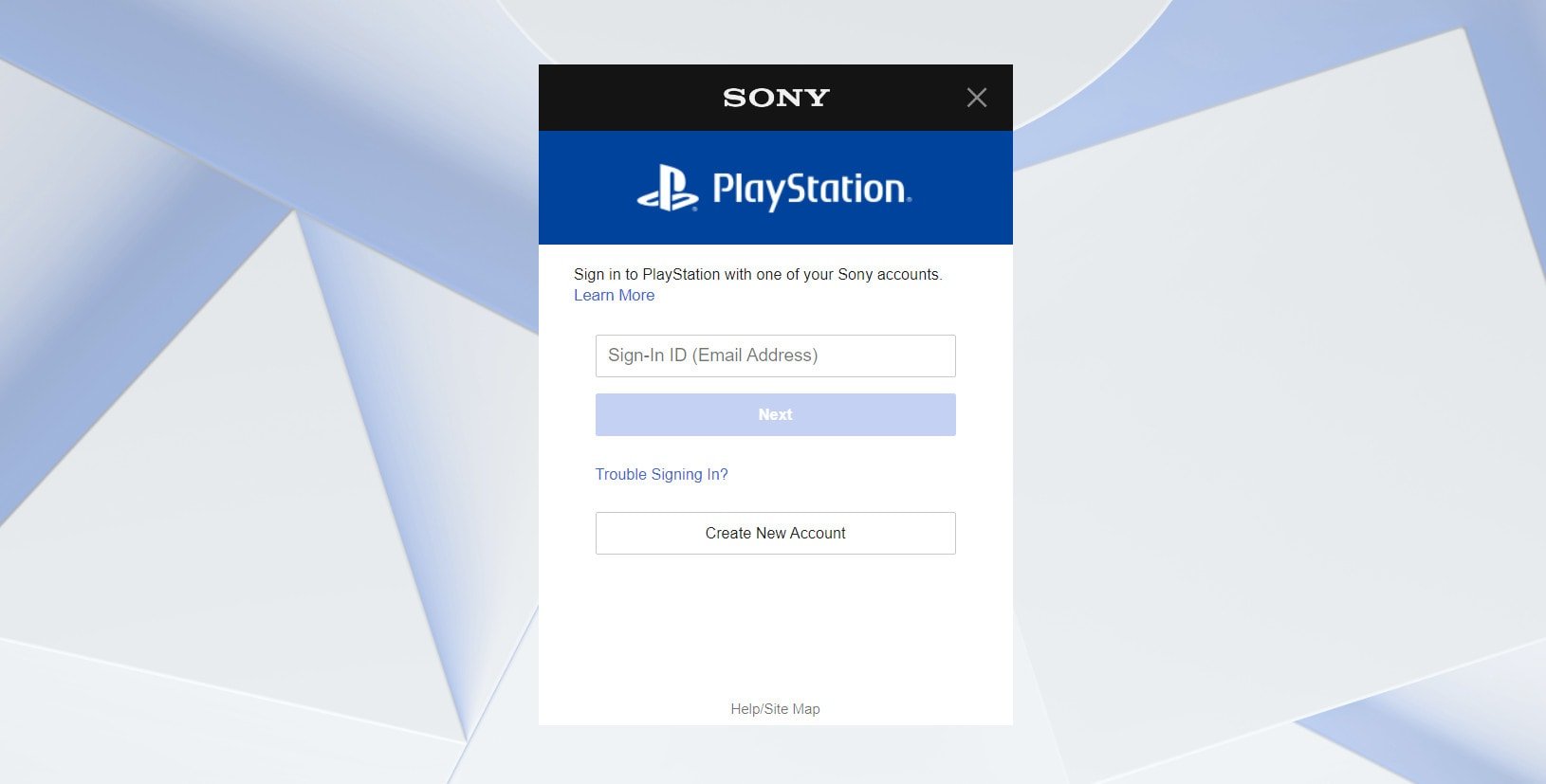
3. Vai a Sistemi PS4. Seleziona il PS4 vuoi reimpostare.
4. Fare clic su Ripristina PS4 e scegli l’opzione Conserva i dati per ripristinare la tua PS4 senza perdere alcun dato.
Come ripristinare le impostazioni di fabbrica della tua PS4 con il controller
Per ripristinare la tua PS4 con un controller, segui i seguenti passaggi:
1. Apri il tuo PS4 e utilizzando il controller vai a Impostazioni.
2. Seleziona Inizializzazione.
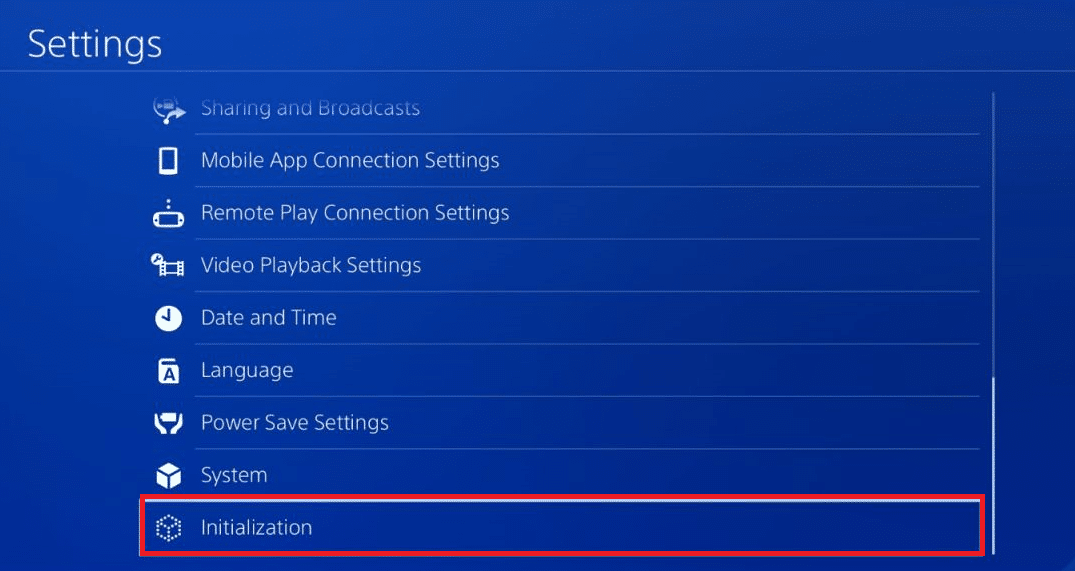
3. Seleziona Inizializza PS4.
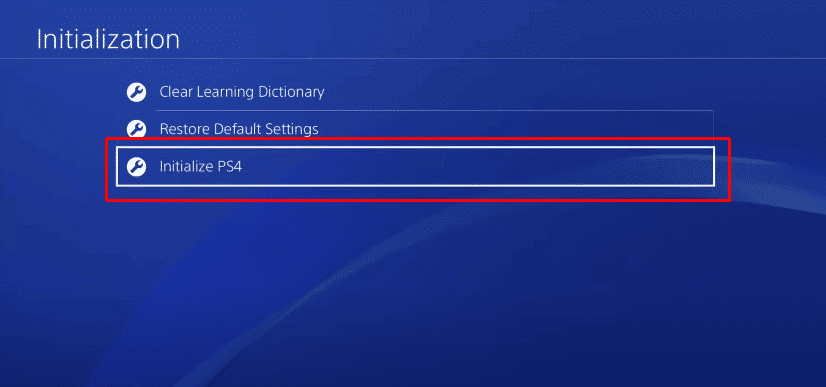
4. Seleziona Pieno per completare un ripristino delle impostazioni di fabbrica della tua PS4.
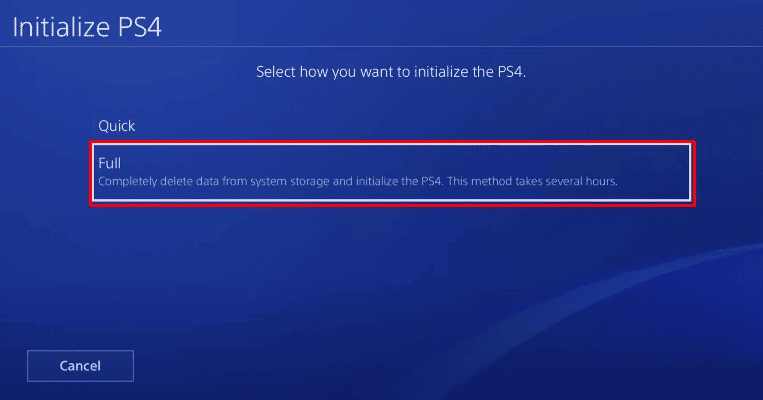
Quando ripristinare le impostazioni di fabbrica della PS4?
È assolutamente necessario in determinate situazioni ripristinare la tua PS4. Alcune di queste situazioni sono:
- Vendere la tua PS4: Se hai intenzione di vendere la tua PS4, devi eseguire un ripristino delle impostazioni di fabbrica per rimuovere i dati personali.
- Sicurezza: Se desideri che i tuoi dati siano protetti e vuoi cancellare completamente le informazioni di accesso dalla tua console, puoi eseguire un ripristino delle impostazioni di fabbrica.
- Pulizia dei dati indesiderati: Ogni app accumula dati indesiderati, inclusa PS4. Pertanto, per garantire prestazioni ottimali, è possibile eseguire un ripristino delle impostazioni di fabbrica.
Come spegnere una PS4 senza controller
Spegnere una PS4 senza controller è molto semplice. Ecco i passaggi per fare lo stesso:
1. Individuare il Pulsante di accensione sul tuo PS4. È indicato con il Logo PlayStation.

2. Premere il pulsante per un po ‘di tempo.
3. Quindi attendi che la tua PS4 si spenga scollegare il cavo.

